こんにちはオガワ(@misc_log)です。
M1 Pro / M1 Max MacBook ProにはMac側にも複数のポートが備わっています。
とは言え、USB-Aはないし、ポート数が足りない!と思っている人も多いと思います。
実際僕もM1 Max MacBook ProをメインマシンとしているもののUSB-Cハブは未だに携帯品のひとつから外せません。
そんな人にチェックしてもらいたいのがこの「Satechi USB-C PRO ハブ ミニ」。

ケーブルが必要ない直挿しできる一体型タイプのUSB-CハブがついにSatechiから登場しました。
メーカーよりサンプルを送ってもらったので特徴や性能について詳しくレビューします。
USB-Cハブを検討している人の参考になれば。
Satechi USB-C PRO ハブ ミニの特徴
「Satechi USB-C PRO ハブ ミニ」はM1 ProやM1 Max MacBook Pro用に最適化された直差しのUSB-Cハブ。
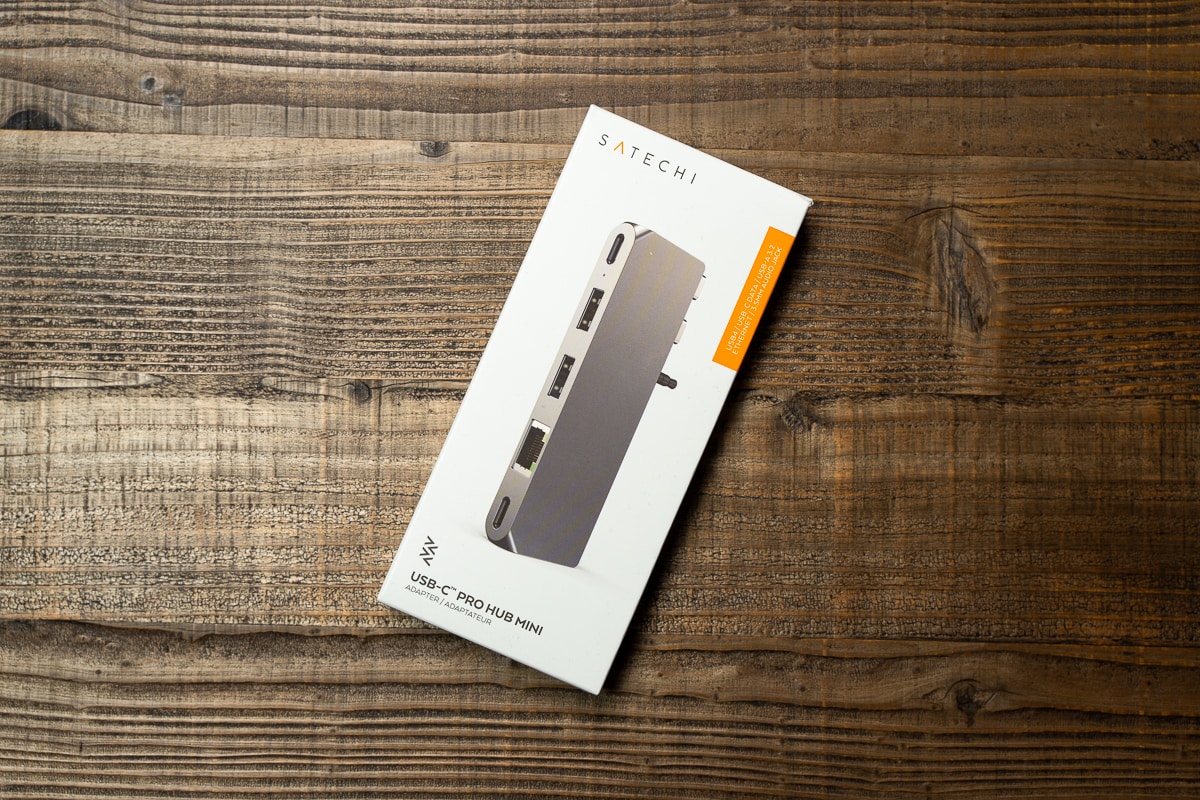
ケーブルがなくMacBookに直接挿せるため省スペースでスマート。MacBookに足りないポートをさくっと増やし周辺機器の接続性を向上させることができます。

ざっくり言うとこんなところが優れた製品です。
- 新筐体のMacBook Proに対応している(直挿し系では他にほとんどない)
- USB-Cで映像出力可能なポートを持っている
- ポート全部入りというよりは必要最低限でコンパクト
現行MacBookの筐体は2種類あり、「Satechi USB-C PRO ハブ ミニ」は角張ったデザインのMacBookに対応した貴重なハブ。

ハブとしては珍しくUSB-Cで映像出力可能な高性能ポートを備えているのも大きな特徴のひとつ。

備えているポートの種類はそこまで多くはないものの必要最低限でミニマル。スッキリとMacBookを使うことができます。

そしてSatechiらしい美しい製品デザインはもちろん健在。機能だけでなくMacBookと親和性の高いスタイリッシュなUSB-Cハブです。
Satechi USB-C PRO ハブ ミニの外観やポート構成や位置など
ではまず、Satechi USB-C PRO ハブ ミニのポート構成や位置、外観を紹介します。
MacBookにないポートを中心とした構成
備えているポート一覧はこちら。
ポート一覧
| USB-C | USB4 × 1(最大100W、5K60Hz、40Gbps) データ転送用 × 1(最大5Gbps) |
| USB-A | 2ポート(最大5Gbps) |
| HDMI | ✕ |
| Micro SD | ✕ |
| SDカード | ✕ |
| イヤホン | 1ポート |
| 有線LAN | 1ポート |

わかりづらいですが、オーディオジャックはハブのお尻の部分に備わっています。

ポートはMacBook Proが持っていないものを中心に取り揃えた感じのラインナップですね。参考までにMacが持っているポートの一覧がこちら。
- USB-C(Thunderbolt 4)× 3
- HDMI
- SDカードリーダ(UHS-2対応)
- MagSafe
- イヤホンジャック


「Satechi USB-C PRO ハブ ミニ」を使うと、まだまだ必要な機会も多いであろうUSB-Aを2つ手に入るのが大きなメリット。あとは有線LAN。安定的なネット接続のために重要なポートです。

一方でHDMIやカードリーダは持っていないためMac側のポートを使う必要があります。

干渉なくポートを使える
これまでの課題は、この角張った筐体のMacBook Proに従来モデル用の直挿し系USB-Cハブを装着すると何らかのポートを潰しちゃうことでした。
例えばこのようにMagSafeを潰しちゃったりとか。

しかし、Satechi USB-C PRO ハブ ミニは新筐体に合わせて作られているため、この通りMagSafeがしっかりと使えるようになってます。その他干渉するポートもなく快適。

Macとハブの接続は2つの入力ポートとイヤホンジャックを使います。

イヤホンジャックは折りたたみ式。ポートの並びが異なる従来のMacBookでも使えるようにするための設計。

ハブ側のUSB4ポートが実質的にThunderbolt 4のような動きをしますが1つしかありません。従って、MacBook片側の2つのThunderboltが実質1つになってしまう点は覚えておきたいところ。

イヤホンジャックはハブ側に備えているため実質的な増減はありません。

ちなみに、ポート構造的にMac左側にしか接続できないのでご注意ください。

MacBookに合うデザイン
MacBookのデザインが角張ったことに合わせ「Satechi USB-C PRO ハブ ミニ」も一部角張ったデザインになってます。
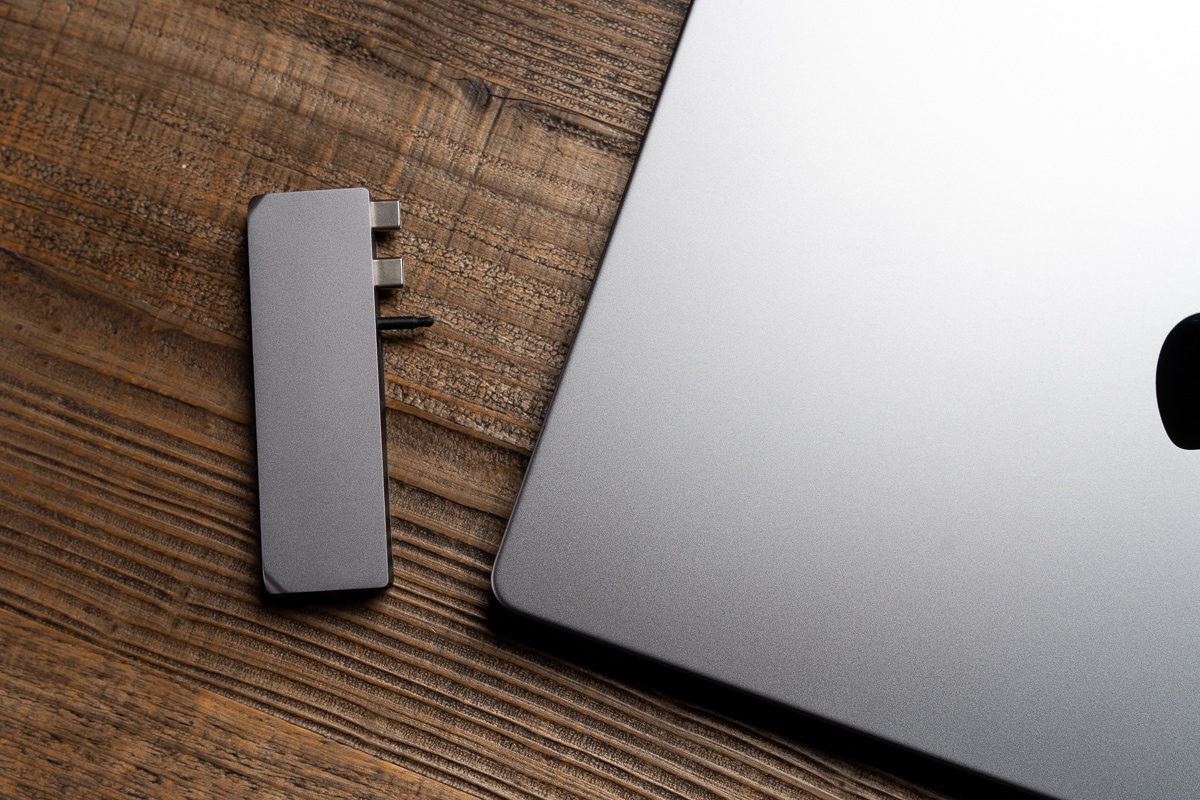
従来のSatechi製品はどちらかというと丸みを帯びているものが多かったですが、MacBook Proと親和性の高いデザインにしている様子。
このように表側にはメーカーロゴを含め一切の表示がないためシンプルでスタイリッシュにMacを使えます。

裏側には各種仕様表示やSatechiロゴがプリントされています。

サイズ感的には最も長いところで約10cmくらい。小型なのでガジェットポーチの中でも邪魔になりません。


重量は約42g。ミニと名が付くだけあってハブとしてはとてもコンパクト。持ち運びにも活躍してくれます。

従来筐体のMacBookでも使用可能
本製品は角張った筐体のMacBookに最適化されたハブですが、従来のMacBookでも使用できました。

多少MacBookとツラが合わない感はありますが、何らかの事情で新旧Macで共用したいみたいなケースがあった場合にも使用できるのは嬉しいポイント。

ただ、潰れちゃう機能がひとつだけ。イヤホンジャックがM1 Pro / Max MacBook Proじゃないと使えない模様。公式ガイドにそう記載がありました。
でも・・、僕が試す限りだとM1 MacBook Pro(1つ前のモデル)でも有線イヤホン使えているんですよね・・。
Satechi USB-C PRO ハブ ミニの性能をチェック
では次に、「Satechi USB-C PRO ハブ ミニ」の性能や使い勝手を紹介します。
USB-Cで映像出力ができるぞ!
多くのUSB-CハブはUSB-Cポートを使った映像出力には対応していません。ところが、「Satechi USB-C PRO ハブ ミニ」なら最大5K60Hzまでの映像出力が可能です。

このようにUSB-Cで映像出力しながらMagSafeで給電というスタイルをハブを通して実現できます。
HDMIではなくUSB-Cで映像出力しないと60Hzにならないとか、あるいは、HDMIケーブルが取り回しづらいとか、いろいろ課題を抱えている人も多いはず。
このハブなら映像出力をUSB-Cに任せることができるため周辺機器セッティングの自由度も変わってきますね。これはなかなか他にない優れたポイントです。
ちなみにUSB-Cは2ポートありますが、映像出力に対応したUSB-C(USB4)は片方だけなので注意してください。

USB4ポートは電力を奪わない!?
USB-C(USB4)ポートは最大100Wまでの給電に対応しているためMagSafeからでなくともMacを充電することが可能です。

で、通常だとハブの給電ポートはハブが動くために約15W程度の電力が差し引かれます。
つまり、100Wのアダプタを使ってもハブを経由すると15Wが差し引かれMacBookには85W程度しか供給できません。
ところが、このハブはどうやらそういった動きをしない模様。100Wのアダプタを使ってハブを経由してもMac側は100Wと認識してました。
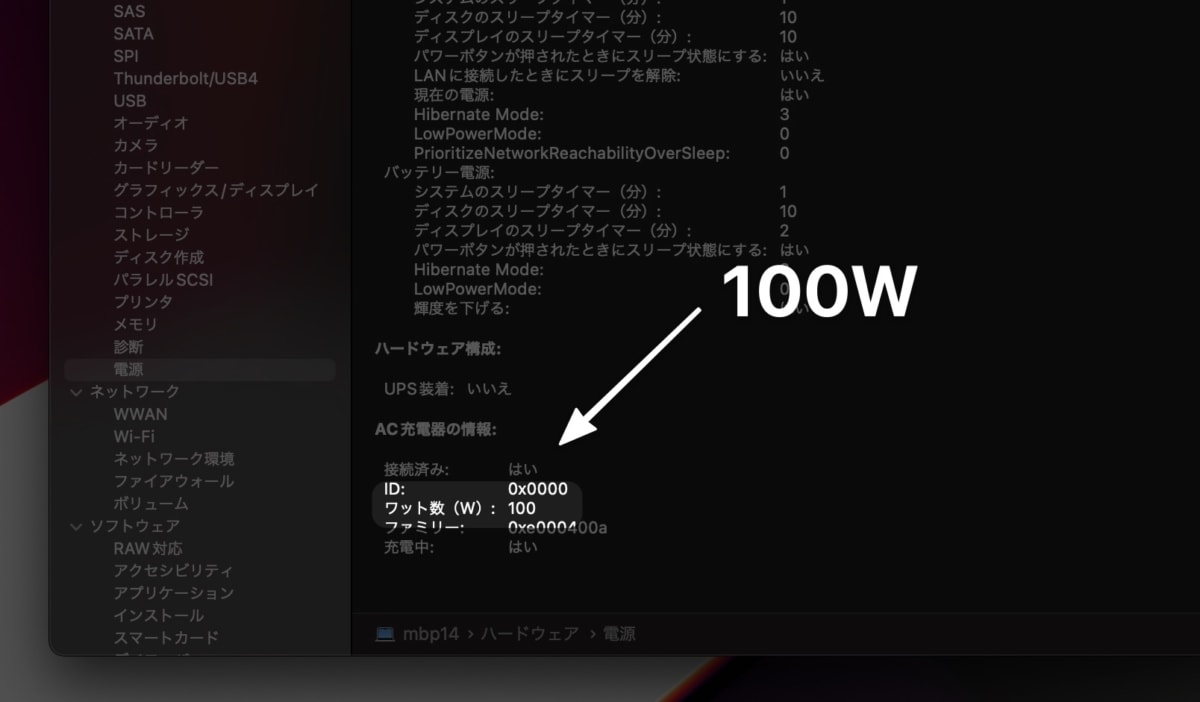
必要以上に大きなアダプタを使わずとも適正電力をマシンに供給できるのは非常に優れたポイント。
USB-CやUSB-Aはデータ転送やその他機器に
ハブ下部のUSB-CとUSB-A×2はデータ転送ポートとなり最大で5Gbpsに対応しています。

外部ストレージやUSBメモリなどを繋げてももちろんいいですし、マウスのレシーバーとかそういったことに利用してももちろん大丈夫。
特にUSB-AはMac側にはない上によく使うと思うのでありがたい存在ですね。
ただ、これらのポートはごくわずかな電力しか供給できないためiPhoneを充電したり・・といった使い方には向きません。AirPodsなどの小型デバイスの充電くらいまで。
有線LANやオーディオジャックも滞りなく
有線LAN、そして、オーディオジャックももちろん正常に機能します。

ネットはWi-FiだしイヤホンはBluetoothって人も多いと思いますが、特定の用途では必要になるケースもあるはず。
ただ、前述の通りM1 Pro、M1 Max MacBook Proの筐体以外ではイヤホンジャックは機能しないため注意してください。
Satechi USB-C PRO ハブ ミニの残念なところ
「Satechi USB-C PRO ハブ ミニ」を使っていて残念だった点がひとつ。
微妙に筐体とのズレがある
新筐体のMacに対応しているものの、微妙にツラがあってないのが気になります。

だぶんこれは有線LANポートのせいですねきっと。これが物理的にハブの高さを押し上げてしまっているのでこうなるんだと思います。

実用上そんなに害はないのですが、見た目的にツラが合うとさらに美しかったなとは思います・・。
M1 Pro / Max MacBook Pro用ハブの他の選択肢は?
直挿し系のUSB-Cハブはケーブルがない分省スペースでスマートなのがメリット。一方でデメリットも。
例えば、周辺機器の抜き差し時にハブごと抜けないよう意識する必要があったりします。
この「Satechi USB-C PRO ハブ ミニ」は本体サイズがコンパクトなので構造的にそう簡単に抜けない印象ではあります。しかしやはり注意は必要。
データ転送中とかに抜けると大変なことになりますからね。

そういった点が気になる場合は汎用的なケーブル付きハブにしておくのも選択肢のひとつです。

直挿し・ケーブル付きのメリット・デメリット含めこちらで詳しく紹介しているので気になる人はぜひチェックしてみてください。

Satechi USB-C PRO ハブ ミニレビューまとめ
以上、Satechi USB-C PRO ハブ ミニをレビューしました。
M1 Pro、M1 Max MacBook Proの筐体に直挿しでき、USB-Cによる外部ディスプレイの映像出力を可能にしているのが優れたところ。
やっぱりSatechiがやってくれた!って感じの製品。ようやく新筐体にちゃんと対応した直挿しハブの登場です。
安くはないですが、スタイリッシュな直挿し系ハブを探している人はチェックしてみてください。
今日は以上です。それではまた。
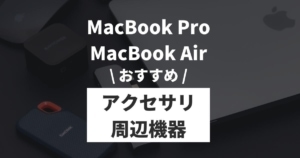





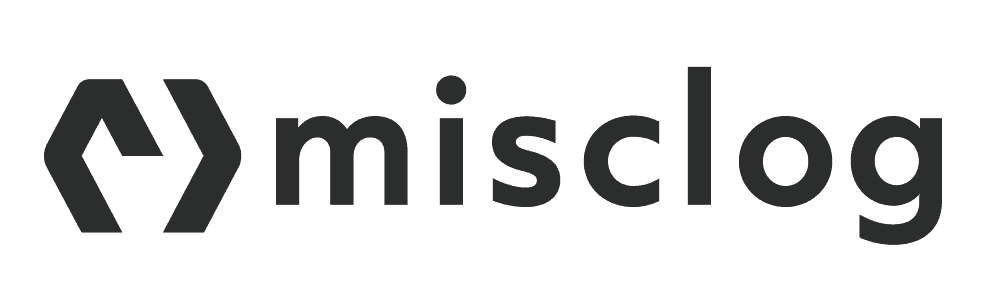



コメント